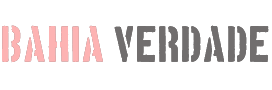Siga ZDNet: Adicione -nos como uma fonte preferida no Google.
Nada mata a vibração de um bom show mais rápido do que o temido ícone giratório ou congela aleatória. Se sua TV Roku estiver gaguejando ou buffer, não desista – eis como consertá -lo.
Além disso: como desativar o ACR na sua TV (e por que isso faz uma diferença tão grande)
Como telefones e computadores, a Rokus possui caches que acumulam dados temporários, o que inevitavelmente os diminui com o tempo. Existem maneiras simples de esclarecer essa desordem escondida e fazer com que sua TV Roku se comporte como seu eu normal e saudável.
Aqui estão alguns métodos para limpar o cache do seu Roku, melhorar sua velocidade e fazer com que os programas tocem bem novamente.
1. Comece desconectando
Este quase parece muito fácil de se preocupar, mas geralmente é o primeiro passo que os solucionadores de problemas de tecnologia dão ao consertar dispositivos exigentes. Às vezes até faz o truque. Desconecte a unidade, vá embora por alguns minutos para deixar todos esses pulsos eletrônicos fracassarem e conectá -la novamente.
2. Reinicie através de configurações
Esta não é uma redefinição de fábrica, mas você não vai querer fazê -lo no meio de assistir “Jackets Yellow”, porque seu programa agendado regularmente será definitivamente interrompido. Siga estas etapas e sua TV deve reiniciar em cerca de 30 segundos.
- Do Lar tela, vá para Configurações (No final da lista).
- Selecione Sistemaentão Poder.
- Escolher Reinicialização do sistema e confirmar clicando Reiniciar.
3. Reinicie via remoto
Se os problemas persistirem após essa correção rápida, tente esta função oculta usando o controle remoto do Roku.
- Vá para o Lar menu, garantindo o Lar A opção à esquerda é destacada.
- Pressione o Lar Botão cinco vezes.
- Pressione o Acima seta uma vez.
- Pressione o Rebobinando Botão duas vezes.
- Pressione o Avanço rápido Botão duas vezes.
- Aguarde o seu Roku reiniciar.
4. Desinstale e reinstale os aplicativos
Se você está tendo problemas extras com um aplicativo específico que você suspeita que possa estar causando problemas, é uma boa ideia desinstalá -lo e reinstalá -lo. Você pode fazer isso para qualquer número de aplicativos, mas lembre -se de que a reinstalação do aplicativo apagará todos os dados e configurações do usuário, exigindo uma configuração completa depois.
Além disso: qual bastão de streaming roku você deve comprar em 2025? Minha escolha é óbvia
- Do Lar tela, destaque o aplicativo problemático (não o abra).
- Pressione o * botão no seu controle remoto.
- Selecione Remova o canal No menu pop-up.
- Reinstale o aplicativo e reserve um tempo para configurá -lo novamente.
5. Redefina sua conexão de rede
Seu sinal Wi-Fi pode ser forte, mas ainda pode haver um soluço na interface de dispositivo para rede. Não há mal em dar uma chance, embora o processo reinicie seu Roku e você precise reentrar sua senha Wi-Fi depois de concluída. Isso removerá todos os detalhes da rede, senhas Wi-Fi e configurações para conexões com fio e sem fio.
Lembre -se de que, se você tiver outros dispositivos conectados à sua TV Roku (como uma barra de som ou um stick de streaming), pode ser necessário reconectar esses dispositivos também depois de fazer uma redefinição de conexão de rede.
- Vá para Configurações No menu principal.
- Selecione Sistemaentão Configurações avançadas do sistema.
- Escolher Redefinição de conexão de redeentão Redefinir conexão.
- Aguarde o seu Roku reiniciar.
- Volte para Redeentão selecione Configurar conexão.
- Selecione Sem fio e escolha sua rede Wi-Fi na lista.
- Digite sua senha usando o teclado na tela e selecione Conectar.
6. Redefina a TV Roku inteira
Fazer uma redefinição de fábrica para qualquer dispositivo é como tratar uma lesão nas costas com a cirurgia – um último recurso – e ninguém quer continuar com ele. Ele apagará todas as suas configurações pessoais, perfis de usuário, credenciais de login e aplicativos instalados. Se as etapas acima não tiveram uma saída, aqui está como devolver seu Roku ao seu estado original.
Além disso: como limpar o cache na sua TV (e por que faz uma diferença tão grande)
- Como acima, vá para Configurações.
- Selecione Sistemaentão Configurações avançadas do sistema.
- Escolher Redefinição de fábrica. Um código de confirmação aparecerá abaixo do bloco de números à direita.
- Insira esse número e depois selecione Inicie a redefinição da fábrica.
- Seu Roku iniciará o processo de redefinição rígida e levará alguns minutos para reiniciar completamente.
Felizmente, não chegará a isso (a temida redefinição de fábrica), mas definitivamente funcionará, se necessário. Ao tentar alguns dos métodos anteriores acima, você tem uma boa chance de tornar seu Roku divertido de assistir novamente.